Icinga 2 è uno strumento di monitoraggio gratuito e open source che può essere utilizzato per monitorare più server o interi data center da un unico sistema di monitoraggio. Icinga2 verificherà la disponibilità di risorse come rete, aggiornamento del sistema e servizi.
In questo tutorial, ti mostro come installare e configurare lo strumento di monitoraggio Icinga 2 utilizzando un server Ubuntu 18.04 LTS. Installeremo Icinga 2 dal repository ufficiale e quindi configureremo icingaweb2, l'interfaccia web leggera ed estensibile per uno strumento di monitoraggio di icinga2.
Prerequisiti
Per questa guida, installeremo icinga2 e icingaweb2 utilizzando il server Ubuntu 18.04 con 2 GB di memoria RAM. Se utilizzi distribuzioni di grandi dimensioni, puoi utilizzarne di più.
Cosa faremo?
- Installa icinga2 e i plugin di monitoraggio
- Installa e configura il database MySQL
- Installa e configura icingaweb2
- icinga2 e icingaweb2 Post-Installazione
Passaggio 1:installazione dei plug-in di monitoraggio di Icinga 2 e Nagios
In primo luogo, installeremo icinga2 e i plugin di monitoraggio sul server. Installeremo icinga2 dal suo repository ufficiale e installeremo gli strumenti di monitoraggio dal repository di Ubuntu.
Prima di andare oltre, aggiungiamo la chiave icinga2 al sistema.
curl https://packages.icinga.com/icinga.key | apt-key add -
Quindi aggiungi il repository icinga2 creando il file repo chiamato 'icinga.list' nella directory '/etc/apt/sources.list.d'.
cd /etc/apt/sources.list.d/
vim icinga2.list
Incolla la configurazione del repository di seguito.
deb http://packages.icinga.com/ubuntu icinga-bionic main
deb-src http://packages.icinga.com/ubuntu icinga-bionic main
Salva e chiudi.
Ora aggiorna il repository e installa icinga2 e i pacchetti Monitoring Tools usando i comandi apt di seguito.
sudo apt update
sudo apt install icinga2 monitoring-plugins
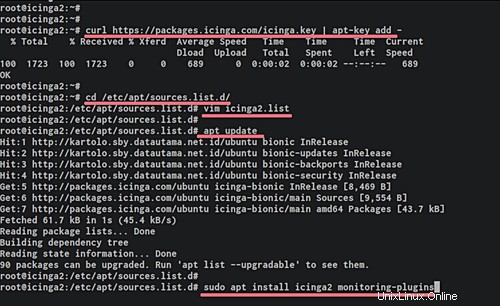
Una volta completata l'installazione, avvia il servizio icinga2 e aggiungilo al boot time.
systemctl start icinga2
systemctl enable icinga2
Di conseguenza, i pacchetti icinga2 sono stati installati sul sistema.
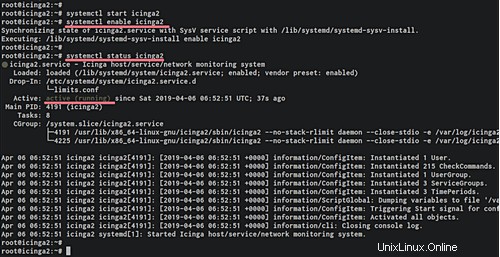
Fase 2 - Installa e configura MySQL per Icinga
Ora installeremo e configureremo il database MySQL per la nostra installazione di inga2.
Installa i pacchetti di MySQL Server usando il comando seguente.
sudo apt install mysql-server mysql-client
Una volta completata l'installazione, avvia il servizio MySQL e aggiungilo al tempo di avvio dell'avvio.
systemctl start mysql
systemctl enable mysql
Ora dobbiamo configurare la password di root di MySQL. Esegui il seguente comando di seguito.
mysql_secure_installation
La password per l'utente root MySQL è stata creata.
Ora configureremo iga2 per utilizzare il database MySQL. Per fare ciò, dobbiamo installare il 'Modulo IDO' per icinga2.
Installa il modulo 'icinga2-ido-mysql' usando il seguente comando.
sudo apt install icinga2-ido-mysql
Durante l'installazione, ti verrà chiesto del modulo IDO di icinga2 come di seguito.
Abilita il modulo Icinga ido-mysql, scegli 'OK '.
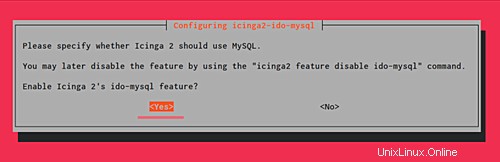
Ora ti verrà chiesto di creare il database Icinga2 usando dbconfig-common, scegli 'Sì '.

Ora digita la password per il database inga2.
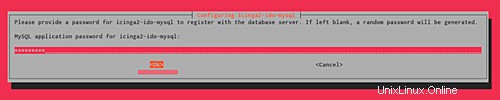
Ripetere la password.
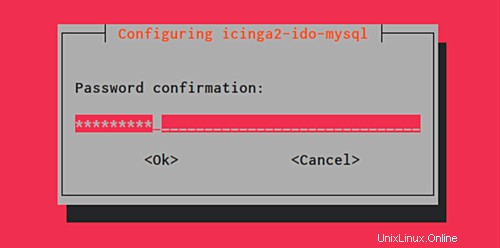
E l'installazione del modulo icinga2-ido-mysql è completa. Ora abilita il modulo 'ido-mysql' e riavvia il servizio icinga2.
icinga2 feature enable ido-mysql
systemctl restart icinga2
L'icinga2 è ora stato configurato con il database MySQL.

Fase 3 - Installa e configura l'interfaccia web di Icinga 2
In questo passaggio, installeremo e configureremo l'interfaccia web leggera per icinga2 chiamata 'icingaweb2'. Per impostazione predefinita, l'installazione ti consentirà di installare tutti i pacchetti necessari come il server Web Apache2 e i pacchetti PHP.
Installa icingaweb2, lo strumento da riga di comando Icinga e il pacchetto PHP GD utilizzando il comando seguente.
sudo apt install icingaweb2 icingacli php-gd -y
Una volta completata l'installazione, vai alla directory '/etc/php/7.2/apach2/' e modifica il file php.ini usando l'editor vim.
cd /etc/php/7.2/apache2/
vim php.ini
Decommenta la riga del fuso orario e modifica il valore con il tuo.
date.timezone = Asia/Jakarta
Salva e chiudi, quindi riavvia il servizio Apache2.
systemctl restart apache2
La configurazione di base di icingaweb2 è completata.
Successivamente, genereremo il token di installazione di icinga2 e creeremo il database per icingaweb2.
Genera il token di installazione icinga2 usando il comando icingacli come di seguito.
icingacli setup token create
Copia il token di configurazione nella tua nota.
The newly generated setup token is: 7f963d9ed5a35665
Successivamente, creeremo un nuovo database MySQL e un nuovo utente per ingaweb2. Accedi alla shell MySQL usando il comando mysql di seguito.
mysql -u root -p
Ora crea un nuovo database e un nuovo utente chiamato 'icingaweb2' e concedi all'utente il database eseguendo le seguenti query MySQL.
create database icingaweb2;
grant all privileges on icingaweb2.* to [email protected] identified by 'icingaweb2-password';
flush privileges;
quit;
Di conseguenza, è stato creato il token di installazione di icinga2 e il database MySQL e l'utente per l'installazione di icinga2 e icingaweb2.
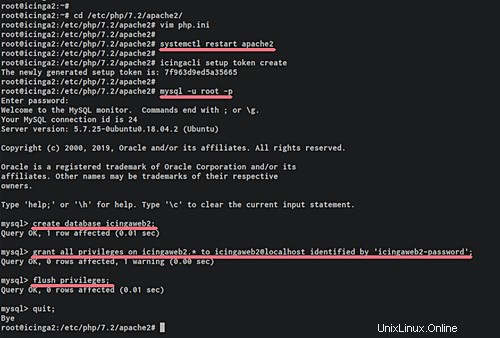
Fase 4 - Icinga 2 e Icinga Web 2 dopo l'installazione
Apri il tuo browser web e digita l'indirizzo IP del server come di seguito. Sostituisci l'IP con l'IP del tuo server.
http://10.5.5.20/icingaweb2/setup
Incolla il codice del token di configurazione sulla casella e fai clic sul pulsante "Avanti".
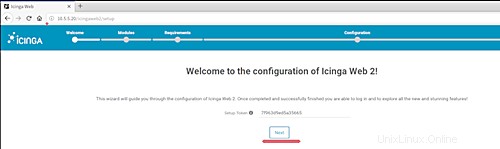
Ora devi scegliere il modulo Icinga per la tua installazione, uscire dal modulo 'Monitoraggio' e fare clic su 'Avanti'.
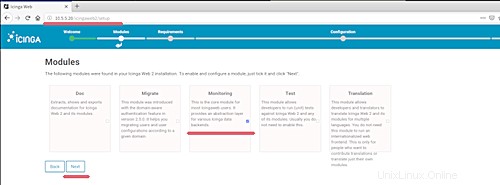
Successivamente, Icinga verificherà l'ambiente per la sua installazione. Assicurati che tutti i moduli necessari siano in stato verde ad eccezione dei "moduli PostgreSQL", quindi fai clic su "Avanti".
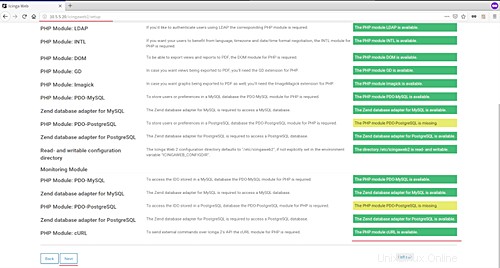
Ora devi scegliere Autenticazione per accedere a icingaweb2, scegliere 'Database' e fare clic su 'Avanti'.
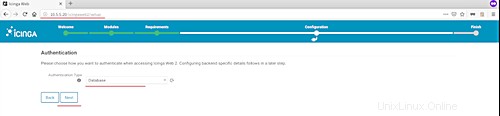
Digita tutti i dettagli del database per 'icingaweb2' e fai clic su 'Convalida configurazione' per testare. Una volta completata l'operazione, fai clic sul pulsante "Avanti".
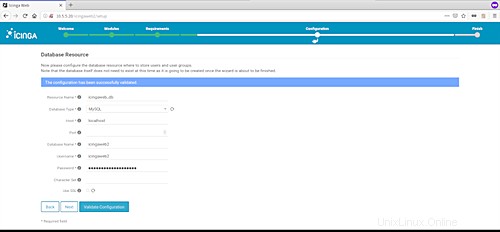
Ora per l'autenticazione del backend, scegli 'icingaweb2' e fai clic su 'Avanti'.
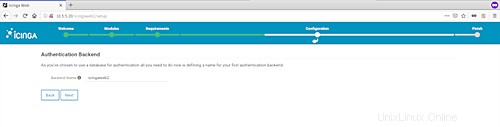
Digita l'amministratore e la password per icingaweb2 e fai di nuovo clic su "Avanti".
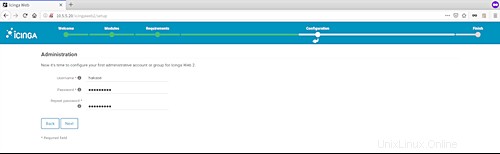
Nella configurazione dell'applicazione, lascialo come predefinito e fai clic su "Avanti".
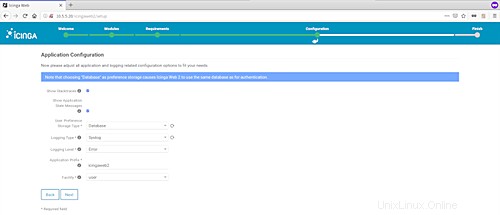
Conferma tutta la configurazione e fai clic su "Avanti".
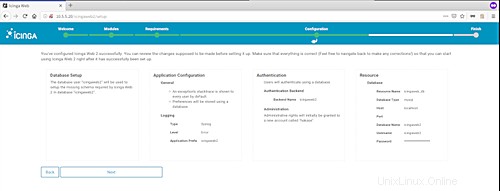
E otterrai la pagina di benvenuto di icingaweb2. Fai di nuovo clic su "Avanti" per configurare il back-end di monitoraggio.
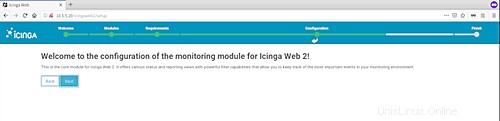
Imposta il nome del backend come 'icinga2' con il tipo 'IDO', quindi fai clic su 'Avanti'.
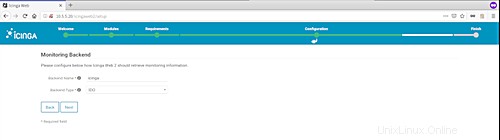
Ora è necessario configurare la risorsa di back-end MySQL IDO per l'applicazione icinga2. Digita il database dei dettagli per iga2 e fai clic su 'Convalida configurazione'. Una volta completata l'operazione, fai clic sul pulsante "Avanti".
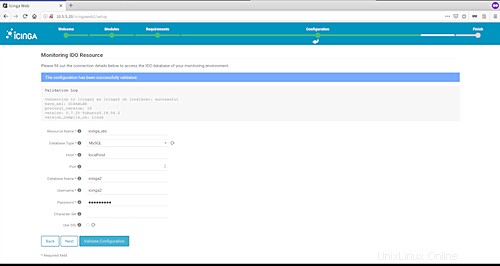
Per il "Trasporto dei comandi", scegli "File dei comandi locali" e lascialo come predefinito. Quindi fare clic su "Avanti".
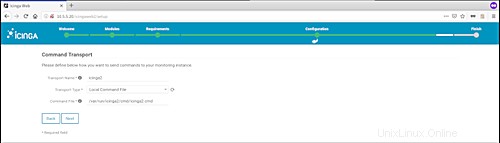
E per il monitoraggio della sicurezza, lascialo come predefinito e fai clic su "Avanti".
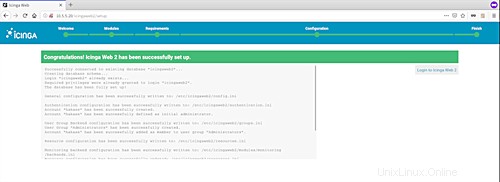
Conferma tutta la configurazione e fai clic sul pulsante "Fine".
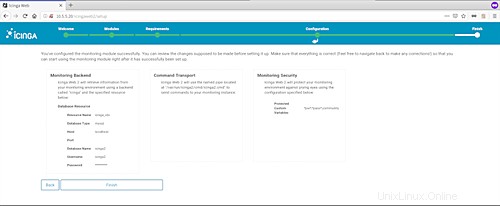
Ora che le installazioni di Icinga 2 e Icinga web 2 sono state completate, fai clic sul pulsante "Accedi a Icinga Web 2" e verrai reindirizzato alla pagina di accesso.
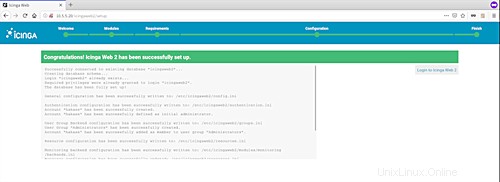
Digita l'utente che hai configurato in alto e fai clic sul pulsante "Accedi".
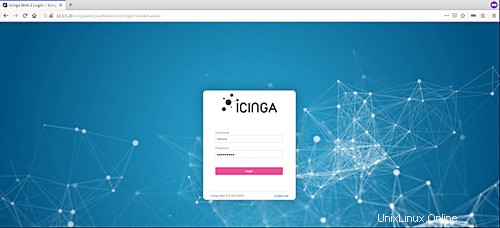
Digita l'utente che hai configurato in alto e fai clic sul pulsante "Accedi".
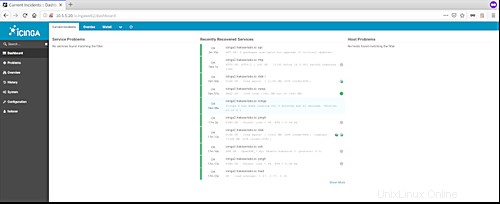
Infine, l'installazione e la configurazione di icinga2 e icingaweb2 sul server Ubuntu 18.04 sono state completate con successo.